前言:
在安装Mysql 8.0时,安装程序会自动检测你的电脑上是否安装了 Mysql 程序 ,如果有,会提示你是否进行卸载,或是修改 MySQL 的配置信息。所以 Mysql 8.0 的安装程序可以用来卸载电脑中已经安装的 Mysql 程序。比如,如果安装 MySQL 后出现了问题,需要修改配置或者重装,都可以通过 MySQL8.0 的安装程序来完成。
所以文章的内容会分为三个部分:下载 Mysql 8.0、卸载低版本 Mysql、安装 Mysql 8.0 。
一. 官网下载
注:如果网速比较慢不想去官网下载,我在网盘保存了 MySQL 8.0.29 版本:
链接:https://pan.baidu.com/s/1hEoVkiixM50c2xpIy9c46g
提取码:yyds
1. Mysql的官网下载地址:MySQL
2. 进入Mysql官网,点击【DOWNLOADS】;

3. 拉到页面底部,点击【MySQL Community Downloads】,下载Mysql免费的社区版;

4. 点击【Mysql Community Server】,下载社区版的 Mysql 服务器;

5. 先选择 Windows 版,然后点击【Go to Download Page】,进入下载页面;

6. 点击下载;

7. 提示你登录 Oracle 账户,这里点击【No thanks,just start my download】,表示不登录 Oracle 账户,并且开始下载 Mysql;

二. 卸载低版本的 Mysql
(如果不需要卸载低版本,可以跳过这部分内容,直接进行安装步骤)
1. 双击下载的Mysql安装包;

2. 安装程序自动检测到电脑上的低版本 Mysql,我的电脑上安装的是Mysql 5.5.62,选中要卸载的 Mysql Server,然后点击【Remove...】;
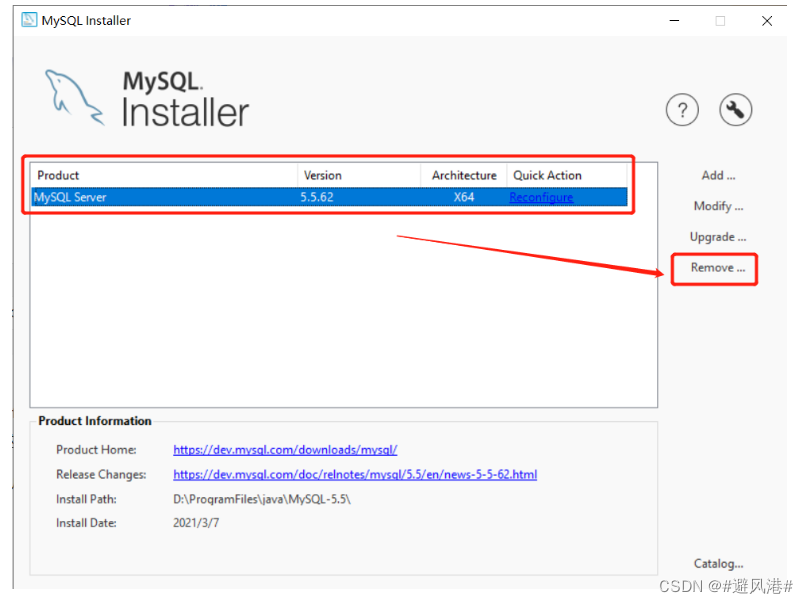
3. 勾选要卸载的 Msyql 版本,然后点击【Next】;
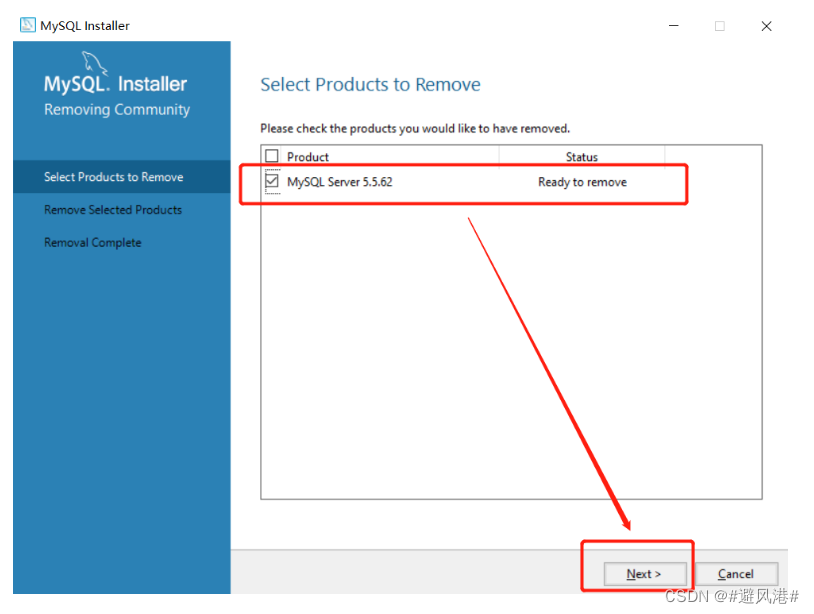
4. 点击【Excute】,开始卸载;
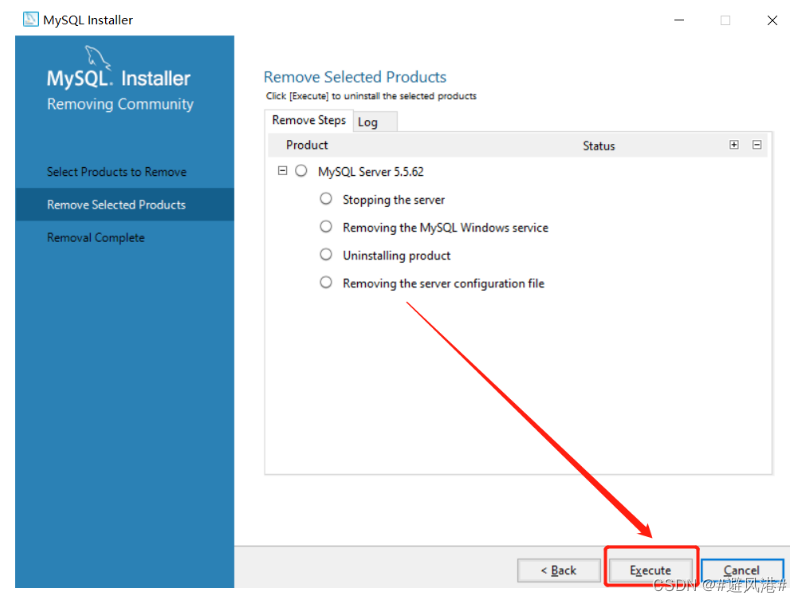 5. 点击【Finish】,卸载成功
5. 点击【Finish】,卸载成功
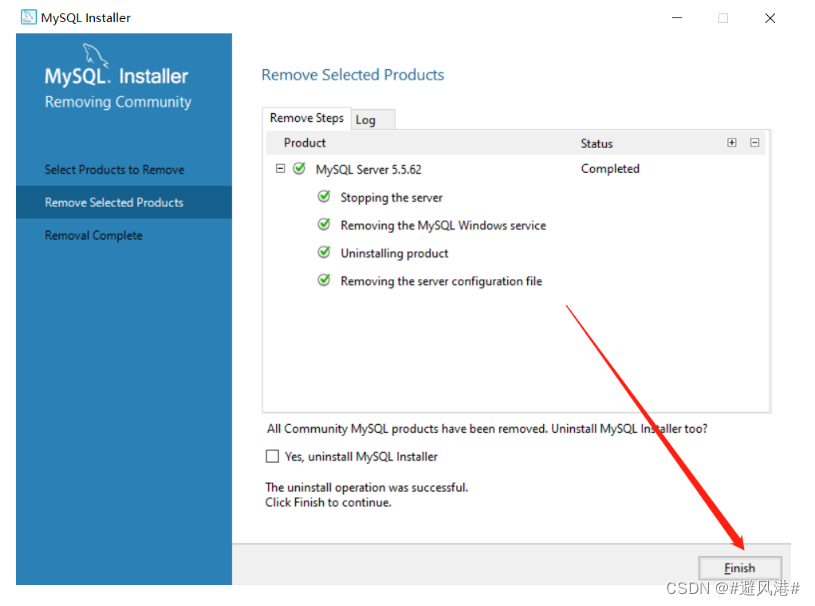
三. 安装
1. 回到 MySQL Installer 页面,点击【Add】,开始安装;
如果没有进行上面的卸载步骤,那么可直接双击安装包,就会出现 MySQL Installer 页面。

2. 选中【Custom】,表示自定义安装,然后点击【Next】;

3. 展开 【MySQL Server】菜单,选中【MySQL Server 8.0.29 - X64】,然后点击绿色的右箭头;
说明:
这里的 Applications 表示的是Mysql的可视化工具,可以看到有 Workbench、Visual Studio等;MySQL Connectors表示的是Mysql的连接工具;而Documentation则是Mysql的相关文档,可以根据需要选择是否安装。

4. 然后点击【Advanced Options】,自定义 Mysql 的安装目录;

这里需要自定义 Mysql 服务器的安装目录和 Mysql 的数据存储目录;

5. 然后点击【Next】;

6. 点击【Execute】;

7. 点击【Next】;

8. 点击【Next】;
 9. 没有特殊需要,不需要更改默认配置,点击【Next】;
9. 没有特殊需要,不需要更改默认配置,点击【Next】;

这里说明下,Config Type有三种选择:
Development Computer:开发机,该类型应用将会使用最小数量的内存。
Server Computer:服务器,该类型应用将会使用中等大小的内存。
Dedicated Computer:专用服务器,该类型应用将使用当前可用的最大内存。

10. 选择【Use Legacy Authentication Method (Retain MySQL 5.x Compatibility)】,点击【Next】;
说明:
Use Strong Password Encryption for Authentication(RECOMIMENDED):表示使用强密码加密进行身份验证(已升级)
Use Legacy Authentication Method (Retain MySQL 5.x Compatibility):表示使用传统身份验证方法(保留MySQL 5.x兼容性)。
如果我们选择了强密码加密进行身份验证,虽然MySQL采用了强密码加密,但是我们的图形化管理软件(SQLyog)却没有采用强密码加密,这回直接导致SQLyog访问不了我们的MySQL,所以这里我们要选择传统的加密方法。

11. 输入 Mysql 的密码,默认的为 root 用户,然后点击【Next】;

12. 点击【Next】;

13. 点击【Execute】;

14. 开始安装;

15. 安装成功,点击【Finish】;

16. 点击【Next】;

17. 点击【Finish】

18. 打开电脑的开始菜单,点击 Mysql 8.0 的客户端;

19.默认登录的是 root 用户,所以输入刚刚在安装时设置的 Mysql 密码,然后回车;

20. 出现以下界面,表示成功连接 Mysql,则 Mysql 安装成功。
